Твиттер войти моя страница на русском: вход регистрация как пользоваться бесплатно (что это такое и зачем нужен)
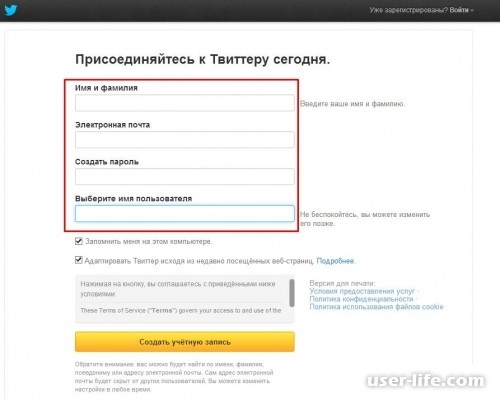
С ростом популярности в разных странах возникла необходимость адаптировать ресурс для различных языков.
Сейчас выбрать необходимый режим проще простого.
Если открыть главную страницу Twitter, то в правом верхнем углу можно выбрать другой язык, включая русский.
Кроме этого, есть русскоязычные ресурсы, призванные в помощь для освоения Twitter. Одним из них, например, является www.rutwitter.com.
Твиттер вход на свою страницу
В первую очередь следует открыть браузер, которым вы пользуетесь. В адресной строке следует ввести адрес официального сайта Твиттера: twitter.com. Перед вами откроется главная страница web-ресурса, где нужно ввести номер телефона, имя пользователя или e-mail, а также пароль от своего аккаунта. В том случае, если у вас ещё нет своего профиля в Twitter, то на этой же странице вы можете пройти процедуру регистрации для его создания.
Итак, введите сначала свое имя и фамилию, ниже укажите электронную почту и еще ниже придумайте пароль для входа. После этого нажмите на кнопку «Регистрация». Далее вы будете перенаправлены на другую страницу сайта, где сможете отредактировать данные, которые были введены на предыдущем шаге. Если все вас устраивает, то нажимайте на кнопку синего цвета с надписью «Регистрация».
Регистрация в Твиттере
Далее система предложит вам обезопасить созданный аккаунт. Для этого нужно ввести свой мобильный номер телефона. Если вы не хотите этого делать или укажите номер попозже, то можете спокойно пропустить этот шаг и перейти дальше. На новой открытой странице вам необходимо придумать свой ник (имя) в аккаунте. Помните, данное имя вы можете изменить в любое время или же указать позже. Если вы укажите придуманный ник незамедлительно, то нужно будет нажать на кнопку синего цвета с надписью «Далее». Таким образом, процедура регистрации окончена. Войдя на почту, указанной при регистрации, вы откроете новое письмо и подтвердите свою учетную запись.
Форма на официальной регистрационной странице вполне понятная, правда, само действо состоит из нескольких шагов и имеет некоторые нюансы, о которых расскажу ниже. Сначала необходимо вписать свое имя (можно также фамилию добавить) и емайл:
Здесь нужно иметь ввиду, что указанное имя будет отображаться в интерфейсе вашего профиля (обратите внимание, что его длина не должна превышать 50 знаков). Его можно вписать как латинскими буквами, так и на кириллице.
Лучше, наверное, использовать реальные данные (если, конечно, вы создаете легальный профиль), это поможет вам во многих ситуациях, в том числе облегчит поиск вашей персоны друзьям. Однако, не путайте внесенное при регистрации имя с пользовательским, которое вы сможете получить после того, как зарегистрируетесь. Впрочем, к этому мы еще вернемся.
И еще один нюанс. Последние обновления Твиттера коснулись и регистрации. Теперь возможно указывать не только свой емайл, но и номер мобильного телефона вместо него, который нужно будет впоследствии подтвердить, впрочем, как и адрес своего почтового ящика. В дальнейшем в качестве логина для входа в аккаунт можно будет использовать на выбор телефонный номер, e-mail либо username (имя пользователя).
Далее будет предложено воспользоваться некоторыми функциональными опциями Твиттера (возможность поиска вашей учетной записи по адресу электронной почты, получение рассылки, включая разные полезные уведомления от системы, и отображение рекламных объявлений на страницах аккаунта в соответствии с вашими приоритетами), активировав нужные галочками (можете проигнорировать этот шаг, так как все настройки будут доступны и после регистрации):
После того, как определитесь с этим, нажимаете ссылку «следующий» и переходите к третьему шагу, который продолжит процесс (отсюда можете перейти для ознакомления с Условиями, Политикой Конфиденциальности и порядком использования cookies):
После того, как нажмете кнопку «зарегистрироваться», вас перебросит на следующую страницу, где будет необходимо придумать сложный пароль. Поскольку даже при простейшей деятельности в интернете подобных пассвордов у вас может быть довольно много, каждый раз вводить их вручную отнимет немало времени да и не "царское это дело". Использовать средства любого браузера для запоминания персональных данных тоже не совсем безопасно.
Выходит, что наиболее надежный и комфортный вариант для этого — применение стороннего софта наподобие программы Кипас, которая ко всем своим плюсам позволяет не только хранить, но и генерировать за считанные секунды сложнейший пароль, что очень удобно при его замене. В общем, так или иначе, вы должны ввести пароль и перейти к следующему шагу:
На котором перед вами появится возможность сразу определиться с интересами, которые вам наиболее близки (впрочем, и этот этап не возбраняется пропустить, отложив подобный выбор):
Идем дальше. Следующий шаг выделяется тем, что вы получаете возможность импортировать контакты из нескольких почтовых сервисов (GMail, Почта Яндекса, Outlook).
Если вы решитесь реализовать это предложение, то щелкните по большой синей кнопке. Имейте ввиду, что система просканирует адреса электронной почты тех, с кем вы контактировали, для поиска друзей. А для этого придется ввести данные авторизации (логин и пароль) ваших аккаунтов на соответствующих почтовых сервисах.
В ходе загрузки используется безопасный протокол передачи данных и, скорее всего, это не понесет потерю личной информации, учитывая авторитет бренда Twitter, но в общем случае с такими вещами надо быть крайне осторожными (хоть риск и минимальный, он все-таки есть).
Поэтому, прежде, чем принимать решение в отношении загрузки контактов, все хорошенько взвесьте. Логично, что лучше на этом этапе не применять эту функцию (щелкнув по ссылке «Не сейчас»), поскольку, опять же, это можно сделать позже из настроек.
На этом регистрация практически закончена. После того, как вы определились с предыдущим шагом, на следующей странице, возможно, получите информацию, что для активации уже созданного аккаунта потребуется ввести и подтвердить номер мобильника (неважно, изначально вы указали адрес электронной почты либо свой телефон), выбрав сначала код страны:
Нажимаете «Отправить код», после чего получите по SMS набор из шести цифр:
Вводите полученный на свой мобильный телефон код и жмете «Отправить», в итоге окажитесь непосредственно в своей учетной записи, где вам будут навязаны очередные предложения.
Их все можно проигнорировать, каждый раз нажимая «пропустить сейчас». Первое из них состоит в подписке на одного или несколько пользователей Twitter (твиттерян). С этой целью надо заполнить соответствующие чекбоксы (проставить галочки) напротив наиболее интересных:
Ну а второе касается возможности получать уведомления от системы.
А вот от дальнейшего шага отказаться не получится, поскольку для полного контроля над своей учетной записью потребуется подтвердить свой электронный почтовый ящик.
Далее нужно войти в свою почту, открыть письмо от Twitter и перейти по находящейся в нем ссылке для подтверждения. Вас перебросит в окно аккаунта, где прочитаете сообщение, что емайл подтвержден. На этом регистрация окончательно и успешно завершена.
Информация была бы неполной, если бы я не предоставил ссылку на скачивание мобильного приложения Twitter для устройств на Android, iOS и Windows Phone. Посмотрите видео о том, как зарегистрироваться на примере айфона:
Как войти на свою страницу и осуществить настройки
После получения учетной записи каждый раз входить в Твиттер можно как непосредственно с главной страницы, так и с вебстраницы авторизации. Вводите логин в виде адреса эл.почты, номера телефона, указанных во время регистрации, либо пользовательского имени (username), а также пароль, после чего оказываетесь в своем аккаунте, где и следует должным образом настроить свой профиль, если, конечно, вы решили серьезно его развивать.
Конечно, базовые настройки по умолчанию достаточно продуманы (как это бывает на крупных авторитетных сервисах) и подходят большинству пользователей. Поэтому подробнее мы разберем лишь те, которые мне представляются наиболее значимыми с той или иной точки зрения.
Как раз с пользовательского имени, которое в дальнейшем, как я сказал, можно будет применять в том числе в качестве логина, и сто́ит незамедлительно начать, отредактировав и придав ему в конечном итоге максимально удобоваримый вид.
Изначально это всего лишь набор букв и цифр со знаком @ впереди. Юзернейм, предлагаемый системой сразу после регистрации, может выглядеть, например, так:
@R3qCl5NZvdSl1ME
Ссылка на профиль будет содержать ту же комбинацию за исключением «@» спереди:
https://twitter.com/R3qCl5NZvdSl1ME
Таким образом, подобный ник имеет весьма важное значение, поскольку является по сути вашим идентификатором (ID) в Twitter, поэтому система позволяет его изменить по вашему желанию.
Это можно осуществить из меню, где скрываются основные опции и настройки. Такое меню вызывается нажатием на дефолтное изображение профиля, находящееся в правом верхнем углу:
Во вкладке «Настройки и Конфиденциальность» в подразделе «Учетная запись» как раз и находится опция по редактированию пользовательского имени (никнейма). Для его замены просто удалите существующий вариант и попробуйте вписать свой. При внесении имени пользователя вам будет выдаваться информация о том, свободно ли оно.
Зарегистрированных пользователей в Твиттере много, так что придется напрячь мозг и придумать уникальный ник. Хотя, если вы просто используете свою фамилию вкупе с именем, указанными при регистрации (кстати, это будет полезно при продвижении личного бренда), думаю, подобрать подходящее имя пользователя будет проще:
Согласитесь, такой юзернейм для общения в Твиттере и в качестве составной части URL адреса (здесь все об унифицированных указателях ресурсов) профиля выглядит гораздо симпатичнее:
@Gornov_Igor
https://twitter.com/Gornov_Igor
Здесь же можно изменить адрес электронной почты, перейти на русский язык интерфейса, если он у вас не установлен автоматически (а такое вполне может быть, если вы зарегистрировались не с территории РФ), а также выбрать часовой пояс в соответствии со своим местонахождением.
Возможно даже полностью удалить свой профиль, нажав на ссылку «Отключить...» в самом низу подраздела «Учетная запись». Правда, он будет сначала просто деактивирован сроком на 30 дней и только после этого удален окончательно. В течении этого времени вы можете передумать и вновь активировать учетную запись, просто авторизовавшись в ней.
Опции большинства остальных пунктов из раздела «Настройки и Конфиденциальность», в принципе, установлены таким образом, что вполне себе подходят для стандартного аккаунта, причем, предусмотрены, кажется, все вероятные ситуации. Также есть дополнительные фишки.
Разнообразие функционала системы отражается в том же меню, выпадающем из изображения вашего профиля, где, например, находится пункт «Горячие клавиши» (смотрите третий отсюда скриншот вверх) с комбинациями их нажатия на клавиатуре (ознакомьтесь с быстрым доступом в Виндовс), которые позволяют упростить любые действия в аккаунте Твитера.
В том же списке присутствует строчка «Справочный центр», щелкнув по которой вы перейдете на соответствующую страницу, где получите помощь в решении тех или иных проблем.
А теперь проделаем еще кое-что для того, чтобы сделать аккаунт более привлекательным. С этой целью вернемся к выпадающему меню, из которого необходимо выбрать наименование профиля.
В итоге вы переместитесь на страничку, где расположена кнопка «Изменить профиль», после нажатия на которую появится возможность для редактирования. Здесь можно загрузить фото, изменить изображение шапки, определить цвет темы, отметить свое местоположение, дать ссылку на свой ресурс, написать немного о себе (для вебмастеров, продвигающих свой web-сайт, желательно составить его краткое описание, отображающее суть содержания).
Если немного отвлечься и продолжить тему других соцсетей, то сообщу, что на страницах блога вы также сможете найти готовый мануал об установке оформления ВКонтакте (как скачать темы ВК) и о том, как загрузить фото на аву в Контакт (картинки для аватарок), а также почитать, как использовать возможность удобно послушать музыку, посмотреть любое видео, нарисовать симпатичное граффити и применить другие фишки этой крупнейшей социальной сети рунета.
Как пользоваться Твиттером (на русском языке)
Теперь наступило время поговорить о том, как эффективно использовать Twitter себе во благо. После входа в аккаунт все возможности системы будут к вашим услугам.
В верхней панели слева рядом со ссылкой на главную доступны лента уведомлений (которая отражает ваши взаимодействия с другими твиттерянами, то есть отображает ретвиты всех ваших постов, отметки "нравится", направленные вам твиты, новых подписчиков), а также сообщения, являющиеся частью личной переписки с некоторыми пользователями (они доступны только владельцу конкретного аккаунта и тем, кто с ним переписывается):
Для того, чтобы начать полноценное общение в Твиттере, необходимо поискать пользователей, с которыми вам было бы интересно или выгодно поддерживать отношения. Для этого можно, например, перейти на главную страницу и щелкнуть по кнопке "Найти людей":
В результате система предложит вам целый ряд юзеров, на которых вы сможете подписаться. Для этого достаточно щелкнуть левой кнопкой мыши по надписи "Читать" (кстати, не возбраняется воспользоваться поисковой строкой и осуществить поиск по имени, фамилии или юзернейму).
Далее можно оживить информационную ленту, подписавшись на тех людей, сообщения которых вас особенно заинтересовали. Для этого необходимо нажать кнопку «Читать»», надпись на которой в результате преобразуется в «Читаю». После этого на главной странице, если, конечно, вы авторизованы в системе, появятся все твиты тех людей, на которых вы оформили подписку.
Если вы перейдете затем на страницу своего профиля (напомню, для этого нужно кликнуть по своему пользовательскому имени), то в верхней панели появится число тех твиттерян, сообщения которых вы читаете («Читаемые»). При нажатии на это число появятся их профили.
Кстати, если вдруг передумаете подписываться на того или иного пользователя, подведите курсор к кнопочке «Читаю» (после чего она станет бордовой и надпись поменяется на «Отмена»), на которую и нужно нажать. После этого профиль данного человека будет исключен из вкладки «Читаемые» и его твиты больше не будут появляться в вашей ленте.
Усилить свою активность в системе можете простыми действиями в отношении приглянувшегося сообщения. Например, написать ответ, отметить как понравившееся, ретвитнуть (поделиться этим постом уже со своими читателями) или написать личное сообщение автору. Более того, можно онлайн перевести твит на русский, если он изначально на иностранном языке.
Например, после ретвита отмеченный пост окажется уже в вашей ленте (на странице профиля) и будет доступен подписчикам. Если по каким-то причинам пожелаете отменить данное действие, нужно просто в своей же ленте подвести курсор к строке редактирования и нажать тот же значок.
А теперь краткое пояснение к некоторым терминам, которые характерны именно для общения в Твиттере. Например, «Читать» в русской версии интерфейса соответствует «Follow» (следовать) в англоязычной. Отсюда и такое понятие как «фолловеры» («followers» по сути — подписчики) или зафолловить. Напомню также, что употребляемое уже неоднократно в данной статье слово «твит» означает сообщение (пост) в ленте Twitter. Соответственно, «ретвитнуть» — поделиться сообщением, отправив его в свою ленту.
Ну а дальше о том, как отправлять свои сообщения в Twitter. Это можно сделать как с главной страницы, так и с вебстраницы своего профиля посредством специальной формы, которую можно также вызвать, кликнув по синей кнопке «Твитнуть», расположенной в верхней панели справа:
В форму можно не только ввести текст, но также добавить картинку (фотографию), гифку (анимационное изображение, подходящее к конкретному случаю, которое можно выбрать из стандартного набора), какой-либо опрос с вариантами ответов, включить определение вашего местоположения и даже придать эмоций вашему сообщению посредством смайликов эмодзи.
Кроме всего прочего, существует возможность добавить любую ссылку, в том числе на видео-ролик с Ютуба. Для этого нужно просто вставить скопированный из буфера обмена линк.
Итак, совершаем нужные вам действия и щелкаем по кнопке «Твитнуть». Сообщение сейчас же появится в информационной ленте. Сделанную вами запись впоследствии можно удалить в любое время, если открыть меню вверху справа опубликованного поста (конечно, опция удаления не распространяется на сообщения других твиттерян).
Кстати, здесь же можно произвести и другие действия над этим твитом, а именно: поделиться им в личном сообщении, скопировать ссылку на него, разместить на своем сайте, скопировав код, закрепить данный пост в начале ленты.
Да, другие твиттеряне также могут отметить ретвитом ваш твит в ленте. Более того, если вы установите на своем сайте социальные кнопки, включая Twitter, в том случае, если публикации уникальны и информативны, читатели тоже могут внести свою лепту в раскрутку страницы со статьей и всего ресурса в целом.
Вход на мою страницу Твиттер без пароля
Если случилось так, что вы не помните пароль, попытаемся восстановить доступ в аккаунт. Выполните следующие действия:
Зайдите в программу.
Возле строки для ввода пароля найдите надпись „Забыли пароль?“.
В новом окне введите указанные личные данные.
При неверном их заполнении, система оповестит о том, что такой учетной записи не найдено. Если пользователь указал верную информацию, то система предложит сбросить пароль от профиля по электронной почте.
Кликните „Продолжить“.
На указанный электронный ящик придет ссылка со сбросом пароля.
Зайдите на свой e-mail и проверьте наличие письма.
Если его нет, поищите в папке „Спам“ или „Социальные сети“.
Выполните действия, указанные в письме. Нажмите „Изменить пароль“. Придумайте новые данные для защиты аккаунта.
Заполняем две строки одинаковыми данными.
Выбираем „Отправить“.
Подключение учетной записи в Твиттере к профилю в Facebook
Пользователи Твиттера имеют возможность подключать свой аккаунт к учетной записи в Facebook. Для этого выполните такие действия:
Зайдите в профиль Твиттера.
В настройках выберите раздел „Приложения“.
Кликните „Подключить Фейсбук“.
Заполните графу данными, чтобы войти в профиль Facebook.
Система вышлет предупреждение о том, что теперь у Твиттер будет доступ к определенной информации в Фейсбуке.
Кликните „Продолжить как имя на Facebook“.
Определите круг пользователей, которые могут читать ваши публикации в Фейсбук. По умолчанию они доступны для просмотра только друзьями.
Кликните „OK“.
Процедура завершена.
Кликните курсором запись „Перейти в Твиттер“, чтобы продолжить пользоваться социальной сетью.
Восстановление доступа к учетной записи Twitter
Трудности со входом в учетную запись в Твиттере могут возникать из-за непреднамеренных действий пользователя (потеря логина или пароля). Источником проблемы может стать взлом аккаунта и некоторые сбои в работе социальной сети. Если при входе в Твиттер вы забыли логин, номер мобильного или адрес электронной почты, то можно использовать любое из этих данных, которое известно в данный момент.
Если номер телефона, который был указан при регистрации профиля уже недействительный, то для его смены войдите в настройки учетной записи. Нажмите на иконку аватарки, чтобы открыть контекстное меню. Выберите вкладку „Настройки и безопасность“, затем „Телефон“. Впишите новый телефон в соответствующей строке, чтобы его привязать к профилю. Через несколько минут придет смс с кодом для проведения процедуры подтверждения достоверности указанного номера. Если сообщение с кодом не пришло, проведите повторный запрос на его получение. После успешного проведения процедуры высветится надпись „Ваш телефон активирован“.
Нередко при входе в аккаунт пользователи получают уведомление о том, что вход в аккаунт закрыт. Данная проблема может возникать при временной блокировке учетной записи. Не проводите повторные запросы относительно изменения пароля, чтобы не усугубить проблему. Подождите 30-60 минут, блокировка отключится в автоматическом режиме. Если пользователь заподозрил, что его учетная запись взломана, первое, что нужно сделать – изменить пароль.
Когда вход в аккаунт заблокирован, обратитесь в службу технической поддержки социальной сети. В группе „Account“ выберите вкладку „Взломанная учетная запись“. Здесь укажите никнейм пользователя, профиль которого взломали, затем нажмите „Поиск“. Заполните форму необходимыми данными. Опишите возникшие трудности и оставьте адрес почты, чтобы с вами смогли связаться работники сервиса. Подтвердите, что вы не бот и нажмите „Отправить“. После возобновления доступа стоит подобрать более сложный пароль для защиты профиля и e-mail. Свободный доступ к электронной почте, открывает мошенникам путь в аккаунты других интернет-сервисов. Сбои в работе платформы возникают очень редко. В случае их возникновения обратитесь по адресу https://support.twitter.com/.
Регистрация в Твиттере (теперь на русском)
Перейдем от слов к делу. В первую очередь нужна регистрация, т.е. нам нужно будет завести собственный аккаунт. К счастью, на данный момент регистрация проходит полностью на русском языке и Гугл переводчик становится уже не нужен.
Перейдя на главную страницу этого сервиса, жмете на кнопку Регистрация, заполняете предложенные поля и жмете на кнопку «Создать учетную запись».
Когда будете заполнять поле «Имя пользователя» обратите внимание, что оно будет тут же проверено на занятость. В результате, справа от этого поля, либо появится надпись «ok», в случае незанятости выбранного вами юзернейма, либо «Имя уже занято» — в случае, если кто-либо из более ранних адептов Твиттера уже его коварно застолбил за собой.
На следующем шаге регистрации вам предложат найти ваших друзей на основе адресной книги, взятой из вашей почты на Gmail, почте Yahoo.com или AOL.
Но для этого вам придется сообщить логин и пароль для доступа к своему Емайлу. Мой основной ящик находится как раз на Gmail, но я как-то не решился передать его пароль в Твитер.
Если же вы решитесь на этот шаг, то судя по всему, на основе вашей адресной книги, будут найдены все пользователи из нее, которые так же имеют аккаунт в этом сервисе микроблогов. Ну, и вы сможете добавить их в свои друзья.
Твиттер за время, прошедшее с момента написания этой статьи, успел не только начать поддерживать русский язык, но обзавелся новым интерфейсом. Поэтому, сразу же после успешного прохождения регистрации вы попадете на страницу, в самом верху которой будут расположены пиктограммы ваших дальнейших шагов.
Описанный в предыдущем абзаце шаг теперь называется «Друзья».
В новом интерфейсе появился новый шаг, открывающийся после прохождения регистрации — «Интересы». На этой вкладке вы сможете рассказать, какие именно тематики вам интересны. Открыв одну из предлагаемых тематик вы увидите имеющиеся в ней ленты.
Для подписки на них вам нужно будет всего лишь нажать на кнопку «Читать», расположенную рядом. В результате кнопка поменяет свой вид и на ней появится надпись «Читаю»:
Как изменить фон для Твитера?
По умолчанию фон вашего профиля будет оформлен в голубых тонах, но вы можете поменять его, а так же цвет панелей, цвет шрифта и ссылок на вашей странице по своему усмотрению. Например, мой Twitter выглядит так.
Можете так же посмотреть, как выглядел интерфейс этого сервиса раньше. Для этого вам нужно будет из выпадающего списка рядом с вашим «Именем пользователя» (расположен в правом верхнем углу) выбрать вариант «В старый Твиттер»:
Для настройки дизайна вашей страницы выберите из верхнего меню пункт «Настройки» (см. скриншот выше), а в открывшемся окне — пункт «Оформление».
Для настройки заднего фона вашей страницы в Твитере вы можете пользоваться предложенными вариантами, просто щелкнув по ним мышью. Если ничего из предложенных фонов не пришлось вам по вкусу, то можете использовать свой графический файл в качестве фонового рисунка.
Для этого щелкните по кнопке «Изменить фоновое изображение» под эскизами фонов, нажмите на кнопку «Выберите файл» и найдите на своем компьютере нужный графический файл.
Нажав в настройках Твиттера на кнопку «Изменить цвета оформления» справа под эскизами, вы получите возможность:
залить фон одним цветом, который сможете выбрать, щелкнув по квадрату с надписью «background»
задать цвет текста на страницах вашего аккаунта, щелкнув по квадрату с надписью «текст»
выбрать оттенок для оформления всех ссылок, щелкнув по квадрату с надписью «links»
выбрать цвет фона и цвет рамки для правой боковой панели на вашей вебстранице в Твитере можно, щелкнув, соответственно, по квадратам «панель» и «граница»
После того, как вы закончите заниматься эстетическими изысками, не забудьте сохранить изменения, нажав на соответствующую кнопку в самом низу. Я поначалу ее не заметил и, в результате, пришлось настраивать фон и оформление своего Twitter аккаунта заново. В этом же окне настроек на вкладке «Профиль» вы можете прикрутить аватарку, выбрав нужную картинку в области «Изображение».
Выберите из верхнего меню настроек пункт «Профиль». Здесь вы можете внести изменения в уже имеющиеся данные вашего профиля, а так же я советую добавить в поле «More Info URL» адрес вашего веб-проекта. Что примечательно, он будет закрыт от индексации Google и Яндексом с помощью rel=nofollow .
Но последнее время поисковые системы могут все же учитывать в той или иной степени обратные ссылки с этого сервиса микроблогов, у которого очень высокие показатели Пр и Тиц.
Как пользоваться Твитером (теперь уже на русском)?
Выбрав из верхнего меню настроек пункт «Уведомления» вы сможете настроить: по поводу каких событий вам будут присылать сообщения на E-mail, например, когда кто-то подписался на вашу ленту (зафоловит вас). Прямо из присланного письма вы сможете перейти на вебстраницу этого человека, кликнув по его имя:
Ознакомившись с содержанием его сообщений вы можете принять решение о подписке или неподписке на его твиттер ленту. Для подписки вам нужно будет нажать на кнопку «Читать» (в английской версии интерфейса — «Follow», откуда и растут ноги у терминов фоловить, зафоловить или фолловер) в верхней части окна:
Подписаться на сообщения какого-либо пользователя или же, по другому, «Следовать» за кем-то в Твиттер (Follow), означает добавить кого-то в список своих контактов. Это то, что мы только что проделали, нажав на кнопку «Follow» (Читать).
Но этот пользователь не сможет видеть ваши новости, пока он не добавит вас в свой список контактов. Легче всего создать список контактов в Twitter, добавив пользователей со схожими интересами. Вы добавите их, а они добавят вас.
Для этого можно пользоваться поиском по Твитеру — http://search.twitter.com/. Задайте в поисковой строке свои интересы и в результате вы получите большущий список обитателей этого сервиса, которых интересует тоже самое. Запросы, само собой, можно вводить и на русском тоже.
Как только вы станете добавлять пользователей в свой список контактов, их сообщения появятся у вас в ленте. Чтобы попасть в свою ленту новостей вам нужно всего навсего зайти по адресу TWITTER.COM, нажать на ссылку Войти" в самом верху окна и ввести свои логин и пароль, заданные при регистрации.
Если браузер запомнил логин и пароль, то после перехода по указанному выше адресу вы сразу попадете в ленту новостей с сообщениями тех пользователей твиттера, за которыми вы следите.
Если посты какого либо пользователя вам не понравятся и вы не захотите их больше читать, то можете отписаться от получения сообщений этого пользователя, зайдя на его страницу (ленту). Для этого нужно будет нажать либо на его имя, либо на его аватарку в сообщении. На его странице в Твиттере подведите курсор мыши к кнопке «Читаю», которая при этом сменится на кнопку «Отмена», и щелкните по ней:
Там есть еще несколько маленьких кнопок, которые помогут получать сообщения этого пользователя на сотовый телефон и т.п. Написать свое сообщение в Twitter вы можете в отведенной для этого форме в самом верху главной страницы с надписью «Что происходит?». Когда начнете набивать сообщение, то увидите справа снизу от этой формы количество символов, которое еще можно набить. В Твитере можно использовать смайлы, но для этого придется всегда иметь их под рукой, ибо встроенного тултипа как Вконтакте в этой соцсети вы не найдете.
Для того, чтобы ответить на уже имеющееся сообщение в Твиттере, просто подведите к нему курсор мыши и нажмите на появившуюся внизу сообщения надпись «Ответить» (в английском варианте — «Reply»).
После этого в форму ответа автоматически добавится имя того пользователя, на чье сообщение вы собираетесь написать ответ, а перед этим именем будет стоять знак @, означающий, что это, собственно, ответка.
Зачастую сообщения читают через специализированные программы, а не через интернет браузер. Программ таких довольно много. Можно посылать личные сообщения через Твитер, которые не будут видеть другие пользователи. Для этого адресат должен следить за вами, тогда вы можете на его вебстранице, по аналогии с рассмотренным чуть выше способом отписки, нажать на стрелочку возле кнопки, напоминающей солнышко, и выбрать из выпадающего списка «Direct message имя пользователя».
Подводя итог можно сделать обобщение и сказать, что Twitter — это сервис, являющийся гремучей смесью блога с ICQ. Но все же это не совсем блог. Он именно средство общения и получения информации. С помощью него вы можете познакомиться с интересными вам людьми даже если вы не добавлены друг у друга в лист контактов.
Если нужный вам человек не подписан на ваши обновления, вы все равно можете отвечать на его сообщения, просто вставляя в форму ответа его имя со знаком @ впереди. В итоге он вас заметит и вы сможете законтачиться в любой удобной для вас форме (icq и т.п.).
Ну а кроме этого, конечно же, Twitter может приводить на ваш сайт посетителей в количестве, пропорциональном количеству ваших фоловеров, если вы, например, настроите автоматический постинг заголовков ваших новых материалов.
Восстановление доступа к учетной записи Twitter
Проблемы со входом в Твиттер возникают не только по вине пользователя (утерян логин, пароль или все вместе). Причиной тому может быть сбой в работе сервиса или взлом аккаунта.
Мы же с вами рассмотрим все варианты препятствий для авторизации и методы их полного устранения.
Причина 1: утеряно имя пользователя
Как известно, вход в Twitter осуществляется посредством указания логина и пароля к учетной записи пользователя. Логином, в свою очередь, является имя пользователя либо же привязанный к аккаунту адрес электронной почты или номер мобильного телефона. Ну а пароль, конечно же, заменить ничем не получится.
Итак, если при авторизации в сервисе вы забыли имя пользователя, вместо него можно использовать сочетание вашего мобильного номера/имейл-адреса и пароля.
Таким образом войти в аккаунт можно либо с главной страницы Твиттера, либо же при помощи отдельной формы аутентификации.
При этом, если сервис наотрез отказывается принимать введенный вами адрес электронной почты, вероятнее всего, при его написании была допущена ошибка. Исправьте ее и попробуйте войти снова.
Причина 2: утерян адрес электронной почты
Несложно догадаться, что в этом случае решение является аналогичным представленному выше. Но с одной лишь поправкой: вместо имейл-адреса в поле логина нужно использовать ваше имя пользователя или номер мобильного телефона, привязанный к аккаунту.
Ввод имени пользователя в форме авторизации Твиттера
В случае дальнейших проблем с авторизацией стоит воспользоваться формой сброса пароля. Это позволит получить инструкции по восстановлению доступа к аккаунту на тот самый почтовый ящик, ранее привязанный к вашей «учетке» в Twitter.
И первым делом здесь нас просят указать хоть какие-то данные о себе, чтобы определить аккаунт, доступ к которому требуется восстановить.
Допустим, мы помним лишь имя пользователя. Вводим его в единственную форму на странице и жмем на кнопку «Поиск».
Итак, соответствующая учетная запись найдена в системе.
Соответственно, сервису известен наш адрес электронной почты, привязанный к данному аккаунту. Теперь мы можем инициировать отправку письма со ссылкой для сброса пароля. Посему, нажимаем «Продолжить».
Ознакамливаемся с сообщением об успешной отправке письма и переходим в наш почтовый ящик.
Дальше находим сообщение с темой «Запрос на сброс пароля» от Twitter. Оно-то нам и нужно.
Письмо для сброса пароля в Twitter
Если во «Входящих» письма не оказалось, скорее всего оно попало в категорию «Спам» или другой раздел почтового ящика.
Переходим непосредственно к содержимому сообщения. Все что нам нужно — нажать на кнопку «Изменить пароль».
Теперь нам осталось лишь создать новый пароль для защиты Twitter-аккаунта.
Придумываем достаточно сложную комбинацию, дважды вводим ее в соответствующие поля и нажимаем на кнопку «Отправить».
Все! Пароль мы сменили, доступ к «учетке» восстановили. Чтобы сразу же начать работу с сервисом, кликаем по ссылке «Перейти в Твиттер»
Причина 3: нет доступа к привязанному номеру телефона
Если к вашей учетной записи не был привязан номер мобильного телефона или он был безвозвратно утрачен (к примеру, при потере устройства), восстановить доступ к аккаунту можно, следуя инструкциям, указанным выше.
Затем после авторизации в «учетке» стоит привязать или сменить мобильный номер.
Для этого кликаем по нашей аватарке возле кнопки «Твитнуть», и в выпадающем меню выбираем пункт «Настройки и безопасность».
Затем на странице настроек учетной записи идем во вкладку «Телефон». Здесь, если к аккаунту не привязан никакой номер, будет предложено его добавить.
Для этого в выпадающем списке выбираем нашу страну и вводим непосредственно номер мобильного телефона, который желаем привязать к «учетке».
Дальше следует привычная процедура подтверждения подлинности указанного нами номера.
Просто вводим полученный нами код подтверждения в соответствующее поле и жмем «Подключить телефон».
Если СМС с комбинацией цифр в течение нескольких минут вы так и не получили, можно инициировать повторную отправку сообщения. Для этого просто переходим по ссылке «Запросить новый код подтверждения».
В итоге подобных манипуляций видим надпись «Ваш телефон активирован».Сообщение об успешной привязке номера мобильного телефона к учетной записи в Твиттер
Это значит, что теперь мы можем использовать номер привязанного мобильного телефона для авторизации в сервисе, а также для восстановления доступа к нему.
Причина 4: сообщение «Вход закрыт»
При попытке авторизации в сервисе микроблогов Twitter иногда можно получить сообщение об ошибке, содержание которого весьма незамысловато и в то же время абсолютно не информативно — «Вход закрыт!»
В этом случае решение проблемы является максимально простым — нужно лишь немного подождать. Дело в том, что такая ошибка — следствие временной блокировки учетной записи, которая в среднем автоматически отключается через час после активации.
При этом, разработчики настоятельно рекомендуют после получения подобного сообщения не отправлять повторных запросов на изменение пароля. Это может спровоцировать увеличение срока блокировки аккаунта.
Причина 5: аккаунт, вероятно, был взломан
Если есть причины полагать, что ваш Твиттер-аккаунт был взломан и находится под контролем злоумышленника, первым делом, конечно же, стоит произвести сброс пароля. Как это сделать мы уже объясняли выше.
В случае дальнейшей невозможности авторизации, единственный правильный вариант — обратиться в службу поддержки сервиса.
Для этого на странице создания запроса в справочном центре Твиттера находим группу «Account», где кликаем по ссылке «Взломанная учётная запись».
Далее указываем имя «угнанного» аккаунта и жмем на кнопку «Поиск».Поиск аккаунта при обращении в службу поддержки Twitter
Теперь в соответствующей форме указываем актуальный адрес электронной почты для связи и описываем сложившуюся проблему (что, впрочем, необязательно).
Подтверждаем, что мы не являемся роботом — кликаем по чекбоксу ReCAPTCHA — и нажимаем на кнопку «Отправить».
После этого остается лишь ждать ответа службы поддержки, который, вероятно, окажется на английском языке. Стоит отметить, что вопросы по возвращению взломанного аккаунта его законному владельцу в Твиттере решаются довольно быстро, да и проблем в общении с технической поддержкой сервиса возникнуть не должно.
Также, восстановив доступ ко взломанному аккаунту, стоит принять меры по обеспечению его безопасности. А таковыми являются:
Создание максимально сложного пароля, вероятность подбора которого будет сведена к минимуму.
Обеспечение хорошей защиты своему почтовому ящику, ведь именно получение доступа к нему открывает злоумышленникам двери к большинству ваших аккаунтов в сети.
Контроль действий сторонних приложений, имеющих какой-либо доступ к учетной записи в Twitter.
Как подписаться в Твиттере?
Если вы хотите следить за новостями, которые публикуются интересным для вас человеком, то нужно сперва зайти на страницу этого пользователя, а затем нажать на «Follow» («Читать»).
Как писать твиты – сообщения?
В правом верхнем углу нажмите «Tweet» («Твитнуть»). Перед вами откроется окошко, где можно будет написать всё, что угодно и если захочется, то добавьте фото, видео, опрос или gif-анимацию. Также можете указать свое местоположение, т.е. то место, откуда вы публикуете твит. Пользователи Твиттера могут отправлять приватные сообщения, таким образом, общение происходит тет-а-тет.
Как сделать репост в твиттере?
«Ретвит» или «ретвитнуть» называют процесс пересылки чьего-нибудь интересного твита своим фолловерам (подписчикам). Так, чтобы поделиться сообщением, нужно под ним нажать на значок ретвита (две г-образные стрелочки). А потом на кнопку синего цвета – «Ретвитнуть».
Рейтинг:
(голосов:1)
Не пропустите похожие инструкции:
Комментариев пока еще нет. Вы можете стать первым!
Популярное
Авторизация






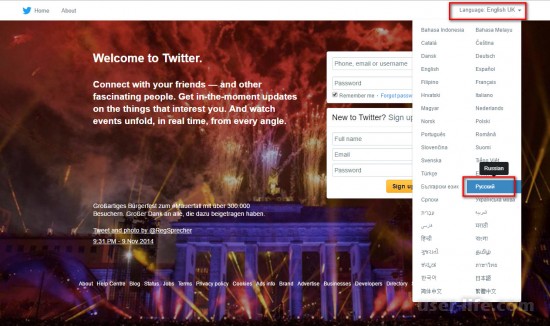
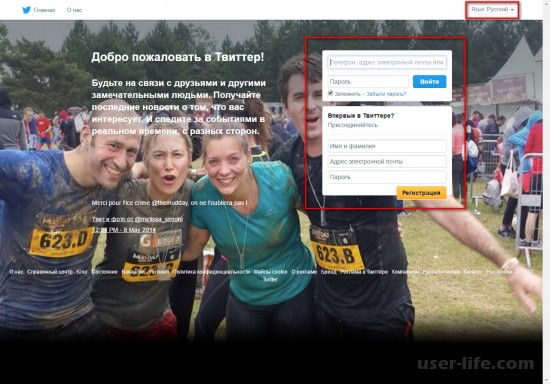


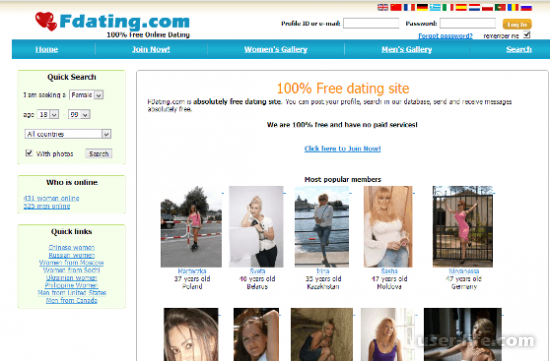
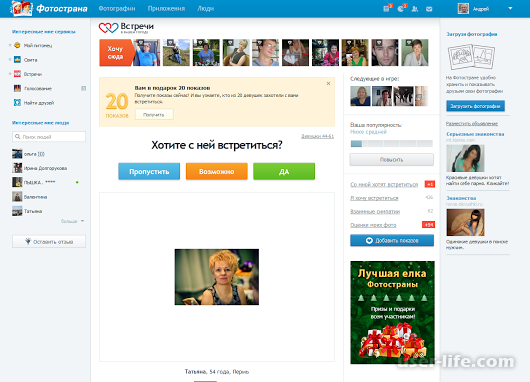
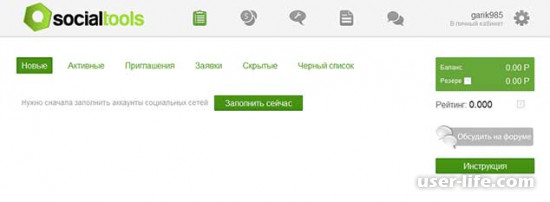


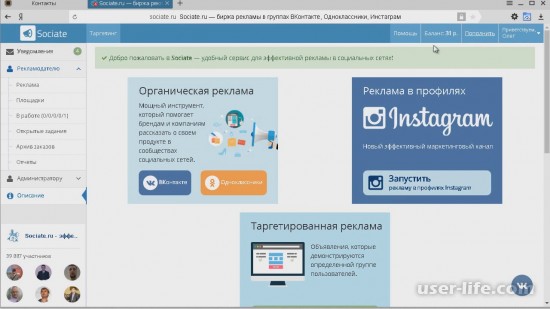


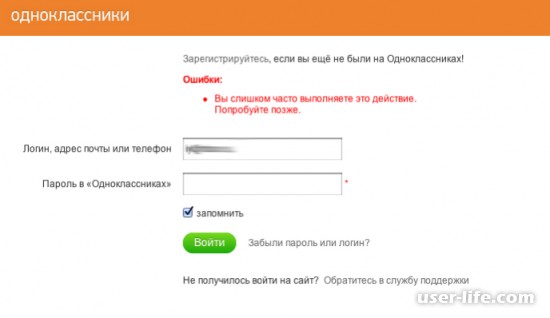
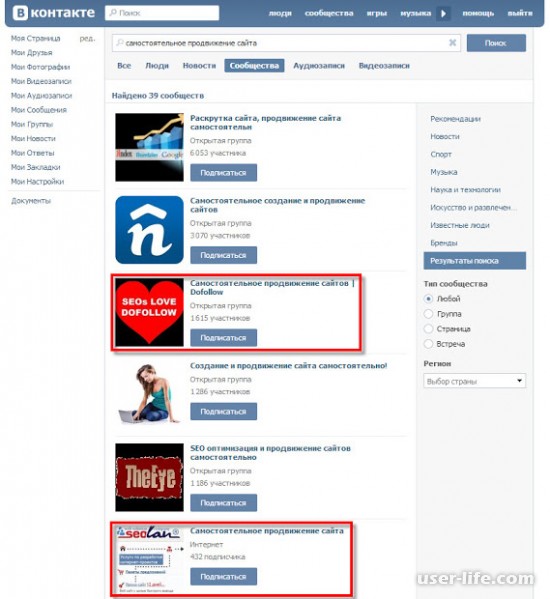
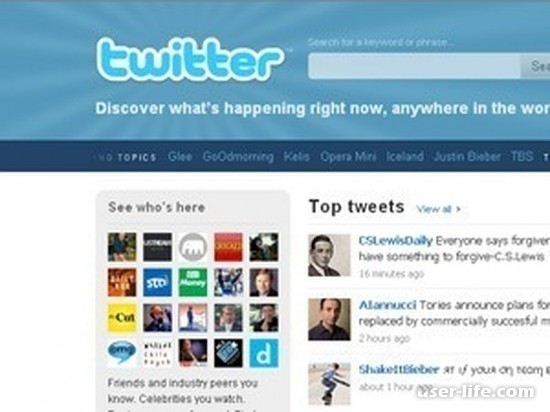






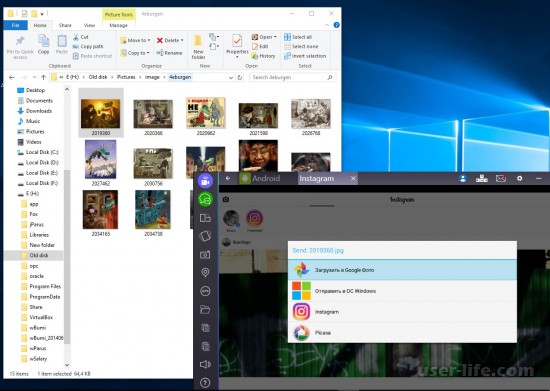








Добавить комментарий!